|
|
|
|
|
|
|
|
|
| 联系客服 |
| 在线技术支持 |
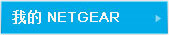 |
客户服务热线:

电话销售热线:
服务时间(法定节假日除外):
家庭产品:
周一至周六:9:00-18:00
商用产品:
周一至周五:9:00-18:00 |
|
|
|
|
|

|
50189ReadyNAS RN314 硬盘兼容列表
|
|
|
文档适用产品型号:RN31400
由于您的信任,我们毅然列出已通过我们严格的硬盘资格测试的硬盘。因此,你在此不会见到所有可用的硬盘—而仅仅是已被我们实验证明具有极度可靠性的硬盘。即所谓,若你将要在重要业务环境中使用 ReadyNAS,我们推荐您使用具有旋转震动保护(RVS,即Rotational Vibration Safeguard)的硬盘,此功能提
|
| |
|

|
50211ReadyNAS 备份功能的介绍和配置方法
|
|
|
文档适用产品型号:RN10200,RN10400,RN31200,RN31400,RN31600,RN2120, RN3220, RN4220S, RN4220X,RN716X
ReadyNAS可以方便的设置备份任务。支持从服务器备份到NAS,从NAS备份到服务器,NAS备份到NAS。另外,备份时使用的协议可以是SMB, FTP, HTTP, RSYNC, NFS, Time Machine。ReadyNAS的内置备份是基于文件级,只能做文件的备份,无
|
| |
|

|
50152NETGEAR ReadyNAS 系列产品TFTP恢复Firmware方法
|
|
|
请先下载此方法所需的软件和固件:http://support.netgear.cn/downloads/NETGEAR_ReadyNAS_TFTP.rar
1、关闭ReadyNAS电源。将PC直接连接ReadyNAS,并且将IP地址及子网掩码设置为192.168.125.1/255.255.255.0。 2、启动TFTPD32软件。在Settings里设置timeout值为10。
确保TFTPD的Current Directory(当前目录)中包含新的启动文件,
|
| |
|

|
50153NETGEAR ReadyNAS 系列产品 USB 恢复 Firmware方法
|
|
|
请请先下载此方法所需的软件和固件:http://support.netgear.cn/downloads/NETGEAR_ReadyNAS_USB.rar
将U盘插入PC的USB接口,运行Rawrite32.exe。
点击Select…键,选择文件ReadyNAS_USB_Flash_Recovery-4.1.4.img
当弹出警告提示时,选择是(Y)
当出现下图的提示时,从电脑安全删除U盘,将U盘插到已经关闭电源的Read
|
| |
|

|
50284RR3312、RR4312S、RR4312X恢复出厂设置方法
|
|
|
文档适用产品型号:RR3312、RR4312S、RR4312X
注意:恢复出厂设置将格式化硬盘,系统设置会被清除,硬盘中所有数据都将丢失。请确保选择正确的启动模式。
RR3312、RR4312S、RR4312X 恢复出厂设置方法:
关闭系统;
使用回形针按住设备前面板的 Reset 小孔不放;
打开系统电源开机;
继续按住 Reset
|
| |
|

|
50283RR3312、RR4312S、RR4312X重装操作系统方法
|
|
|
文档适用产品型号:RR3312、RR4312S、RR4312X
重装操作系统可在某些系统文件损坏时用来修复系统文件。该操作也会将某些系统配置恢复默认,例如网络配置和管理员密码。该操作不会清除存储的数据。
注意:请确保选择正确的启动模式,错误的启动模式可能会导致数据丢失。
RR3312、RR4312S、RR4312X重装操作系统方法:
关闭系统
|
| |
|

|
50277RD5200 重装操作系统方法
|
|
|
文档适用产品型号:RD5200
重装操作系统可在某些系统文件损坏时用来修复系统文件。该操作也会将某些系统配置恢复默认,例如网络配置和管理员密码。该操作不会清除存储的数据。
注意:请确保选择正确的启动模式,错误的启动模式可能会导致数据丢失。
RD5200 重装操作系统方法:
关闭系统;
使用回形针按住设备
|
| |
|

|
50276RD5200 恢复出厂设置方法
|
|
|
文档适用产品型号:RD5200
注意:恢复出厂设置将格式化硬盘,系统设置会被清除,硬盘中所有数据都将丢失。请确保选择正确的启动模式。
RD5200 恢复出厂设置方法:
关闭系统;
使用回形针按住设备上Reset小孔不放;
打开系统电源开机;
继续按住Reset小孔不放,直到设备面板上的Power dia
|
| |
|
|
|
